Habitualmente, a la hora de procesar nuestras fotografías suele ocurrir que no tenemos mucho tiempo y tenemos que recurrir a un trabajo rápido y “sucio” pero que nos da resultados aceptables en un plazo muy corto. Para eso, es muy útil utilizar un programa “todo en uno” como Adobe Lightroom o cualquier otro similar (su más directo rival era Aperture desaparecido hace ya casi dos años).
Sin embargo, cuando nuestro propósito es obtener la mejor imagen posible, es interesante aplicar un flujo de trabajo mucho más pausado con una serie de pasos que debemos realizar correctamente, sin prisas y añadiendo además Photoshop al flujo de trabajo. El trabajo es similar pero la forma de tomar las decisiones y el tiempo que se dedica a ello no tienen nada que ver. Por eso es importante conocer cuál sería el mejor postprocesado fotográfico posible y cómo realizarlo de forma correcta y ordenada.
Por supuesto en Internet existen multitud de tutoriales (nosotros mismos os ofrecimos hace ya unos años un curso sobre Lightroom 4 que os recomendamos revisar) pero en esta ocasión nos hemos fijado en este tutorial de Tutsplus al que hemos añadido nuestros propios consejos.
 Foto de Pexels
Foto de Pexels
Antes de comenzar, el tutorial nos propone una serie de consejos previos. Lo primero es que deberíamos tener a mano una libreta para ir tomando notas sobre el proceso. Serviría también una app para tomar notas pero estar cambiando constantemente del programa editor de fotos al de notas puede ser un engorro y conviene estar centrado en las imágenes.
Por otro lado, si el trabajo se refiere a un lote de imágenes deberíamos realizar al mismo tiempo cada uno de los pasos con todas las fotos antes de continuar. Esto nos permitirá mantener la eficacia en el trabajo y nos ahorrará el quebradero de cabeza que puede ser intentar igualar el resultado de una imagen ya acabada con otra sin tocar.
1. La preparación de los archivos
El primer paso para un correcto postprocesado sería la preparación de nuestro archivo de fotografías, un trabajo mecánico y que puede resultar pesado pero muy necesario para que nada altere la oportunidad de desarrollar y expresar nuestro propio estilo fotográfico personal.
Para estos pasos os remitimos a artículos propios en los que tratamos la selección y organización de fotografías, además de consejos para optimizar Lightroom, y cómo actualizar metadatos y presets de versiones antiguas del programa.
Procesado de los archivos RAW
Los pasos clave en el postprocesado de archivos en crudo utilizando Adobe Lightroom y en el orden correcto serían (según este método):
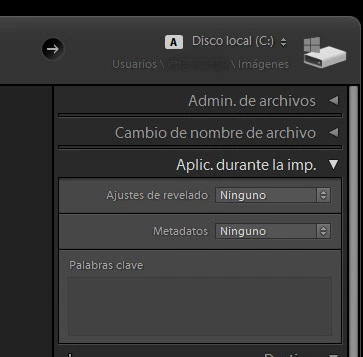
Ajustes predeterminados. Los que se aplican a todas las imágenes de forma predeterminada, incluyendo la calibración de la cámara y del objetivo y el perfil de color. Recuerda que al realizar la importación a Lightroom es posible hacerlo aplicando a las fotos unos ajustes previos que se aplicarán a todas las imágenes. Una posibilidad que puede ser muy interesante si utilizamos perfiles de nuestra cámara y/o objetivos que hayamos personalizado previamente.
Balance de blancos. Como sabéis, este apartado se refiere al balance de color adecuado para la imagen. Y aunque hace tiempo os recomendamos que no conviene dejar de lado esta tarea en la toma de fotografías, muchos son los que no se preocupan de ello y dejan la tarea para la edición. Sea o no tu caso, siempre hay que mirar este apartado para asegurarnos unos blancos lo más reales posibles. Para ello, conviene utilizar el selector de balance de blancos (tecla W) para elegir un área de la imagen que debería ser neutra. Pero ojo que nuestra percepción nos engaña y a veces incluso podemos ajustar una imagen deliberadamente mal para conseguir un efecto más atractivo a la vista.
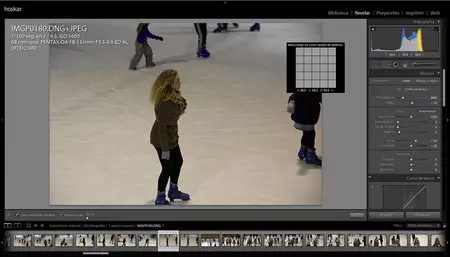
Balance de color. Los colores de un tono medio son en realidad mucho más importantes para nuestra percepción de una fotografía que los blancos. Modificar el balance de blancos normalmente corrige estos tonos medios de color, pero si hubiera que ajustarlo, quizá es un trabajo más conveniente para realizar en Photoshop.
Corrección de la exposición. De partida, ninguna imagen está perfectamente expuesta. Por eso, para mantener la mayor cantidad de información posible en la imagen hay que establecer el punto blanco y el punto negro de ésta. Para el blanco, hay que mantener pulsado Alt y arrastrar el control deslizante de Exposición (la imagen se volverá negra) hasta justo antes de que aparezca la imagen.
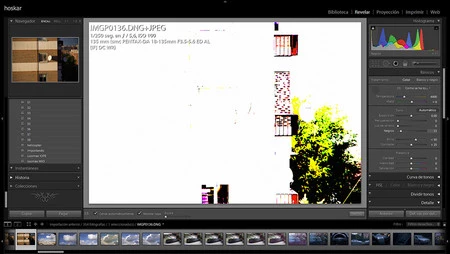
Balance Negros. Del mismo modo, para establecer el punto negro, hay que mantener pulsado Alt y arrastrar el control deslizante de Negros (la imagen se volverá blanca) hasta justo el punto en que la imagen se vuelva totalmente blanca. Los apartados Recuperación y Relleno influyen también en la saturación, por lo que de momento no los vamos a tocar.
Corrección de brillo y contraste. Las luces altas usualmente necesitan que les aplique algo de tono y a las sombras algo de separación. Los controles de Brillo y Contraste son formas perfectamente legítimas de trabajar, combinándolas con Exposición y Negros pero recomendamos utilizar mejor la Curva de Tonos que permite afinar el contraste utilizando un gráfico. Claro que de momento no la vamos a tocar tampoco en esta primera etapa.
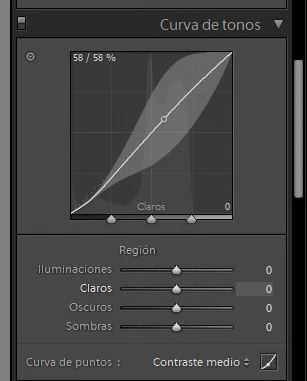
- Claridad. La herramienta Claridad utiliza una cantidad baja de enfoque en un radio amplio, lo que hace que las luces sean más claras y las sombras más oscuras. Por eso si lo vemos necesario debemos utilizarlo con cuidado porque puede causar halos.
Vibración y Saturación. Saturación afecta a todos los colores de la foto mientras que Vibración afecta más a los colores menos saturados. Juntos pueden usarse para dar color a una foto. Si buscamos un resultado uniforme recomendamos bajar un poco la Saturación y subir un poco la Vibración; si queremos un resultado “diferente” justo al revés.
Detalle. Aplicar enfoque a una foto es sin duda algo necesario para lograr un buen resultado final pero es algo que se debería hacer localmente y teniendo en cuenta el destino final de la foto. Por eso, en Lightroom en principio no es recomendable tocarlo.
Reducción de ruido. Dentro del apartado dedicado al detalle tenemos la reducción de ruido, algo que sin duda Lightroom sabe hacer bastante bien. El apartado Luminancia permite corregir los píxeles que han reaccionado mal al tono equivocado (percibido en las sombras como grano) y el Color corrige los píxeles que han reaccionado mal al color incorrecto, (típicamente percibido como manchas). Lo más recomendable es ajustarlo pero levemente para envitar excesos que luego pudieran notarse.
Dividir tonos. Este ajuste controla el matiz y la saturación en las luces altas y en las sombras normalmente para agregar tonos más cálidos o fríos en estas zonas. En general no es un elemento que se deba tocar porque para resaltar un color es mejor usar el balance de blancos.
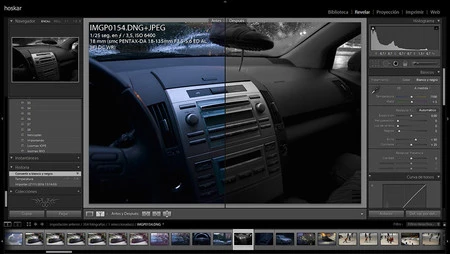
- Conversión Blanco y Negro. Hay varias formas de convertir una foto en color a una imagen monocroma. Algunas personas les gusta hacer la conversión en blanco y negro desde el comienzo pero quizá es un proceso que se debería dejar para una fase posterior (cuando decidamos si realmente queremos virar la imagen). En cualquier caso, si lo hacemos es conveniente utilizar la pantalla dividida de Lightroom (Mayúsculas+Y) para ver el antes y el después y así poder tener una conversión más acertada.
2. Evaluación de la imagen
Realizados los ajustes previos de las fotos, pasamos a una segunda fase de previsualización o evaluación de la fotografía con el fin de decidir qué vamos a hacer con ella y qué look le queremos dar. Como podéis imaginar, no es nada fácil ser capaz de imaginar el potencial innato de una imagen y saber qué le va a ir mejor. Esto es algo que se va aprendiendo con la práctica a lo largo de toda la vida en un proceso de aprendizaje permanente.
 Foto de Pixabay
Foto de Pixabay
La cantidad de tiempo que se gasta en esta fase depende de cuánto tengamos y de la importancia de la imagen, pero cada minuto gastado es generalmente útil en comparación del tiempo que se puede perder realizando un retoque equivocado que al final desechemos.
Definir la imagen
Hacer una descripción conceptual y verbal de la imagen nos debería ayudar a entender y comunicar las ideas y emociones contenidas en la imagen. Para ello podemos recurrir a describir la foto pensando en nuestra posible audiencia y hacerlo como si la estuviéramos explicando a un niño de cinco años, empezando por el contenido y los elementos concretos del cuadro.
A continuación deberíamos describir los elementos abstractos de la imagen (estado de ánimo, sentimientos, relaciones psicológicas de personas y objetos en la fotografía…) y decidir qué es lo que hace a la imagen interesante. Por lo general, hay algo que hace que la imagen sea única, incluso aunque no fuera esta nuestra primera intención (las cosas casuales pueden ser las mejores) e identificarlo es algo que nos ayuda a enfatizarlo desde el principio.
 Foto de Pexels
Foto de Pexels
Decidir cuál será su propósito
Basándonos en lo que contiene la foto, es interesante identificar su potencial audiencia. Por ejemplo ¿la foto podría ser usada por una persona, un periódico, una revista o expuesta en una galería? En este punto tampoco deberíamos olvidar el contexto en el que la imagen puede llegar a figurar.
Decidir qué cambios hacer
En base a lo anterior, ya estaríamos listos para identificar qué es lo que queremos potenciar para conseguir una mejor foto. Así, éste sería el momento de decidir si hay que hacer ajustes adicionales en el brillo, el contraste, la saturación, la nitidez, etc.
3. Proceso de creación
Llega el momento de “construir” nuestra imagen. Para ello, por cierto, conviene marcarse los pasos que hay que realizar, empezando por los ajustes más generales y acabando por lo más fino, e incluso planear nuestros descansos. Teniendo en cuenta que trabajar en postproducción más de 20 a 30 minutos seguidos suele resultar improductivo porque el ojo es un músculo que se fatiga (por cierto, en los descansos nada de usar otras pantallas como la del móvil).
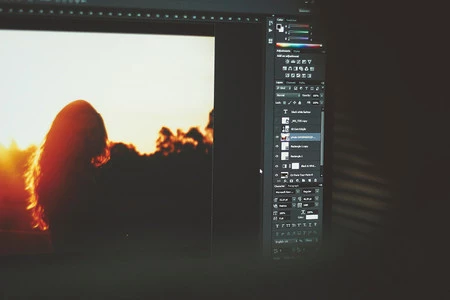 Foto de João Silas
Foto de João Silas
La creación requiere de control y ajuste fino, pero es un trabajo que si se han hecho bien los procesos anteriores puede resultar muy gratificante. Es el momento de pasar a Photoshop (Control+E) para terminar de mejorar las fotos a través de dos herramientas principales: Las capas y los modos de fusión.
Capas
Las capas nos permiten construir la imagen final sin tener que alterar ninguno de sus píxeles originales y son la base del flujo de trabajo no destructivo de Photoshop. Hay varios tipos importantes de capas y herramientas relacionadas, algunas de la cuales vamos a citar a continuación. Por ejemplo las capas de ajuste que son realmente potentes porque con la combinación de sólo dos de ellas, como Curvas y Tono/Saturación, se puede cambiar totalmente el aspecto de una imagen.
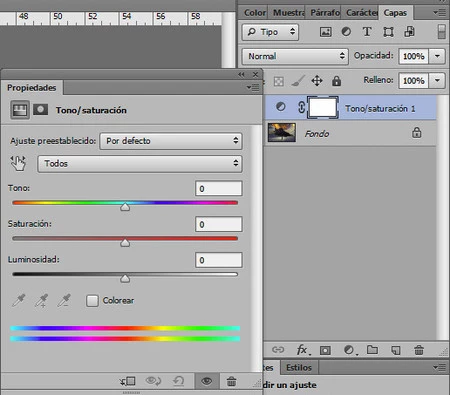
Las capas de Curvas merecen una mención aparte porque con ellas se pueden modificar rangos específicos en los tonos de las fotos, lo cual es muy útil. Después de haber realizado la mayoría de los cambios globales en Lightroom, las curvas de Photoshop se utilizan mejor para aplicar ajustes selectivos a áreas particulares usando máscaras de capa. Además, los cambios de color también se pueden hacer con curvas, trabajando en los canales de color individuales.

Las capas de mapa de bits, como la de la propia foto, están basadas en píxeles y tienen un tamaño fijo pero las capas vectoriales son independientes de la resolución y por tanto poseen algunas posibilidades muy potentes para el retoque. Por otro lado, la posibilidad de agrupar las capas permite combinar y actuar sobre un conjunto de ellas como si fueran una sola (además de para ayudar a mantener nuestro trabajo organizado).
Por último, las máscaras de capa controlan selectivamente qué partes de una capa tienen efecto sobre la foto. Pintando sobre ellas con el pincel en blanco o negro podemos revelar u ocultar (respectivamente) partes de la imagen, y por supuesto también se pueden usar grises y filtros con las máscaras de capa.
Modos de fusión
Los modos de fusión controlan cómo se mezcla cada capa respecto a las que se encuentran debajo y, como sabréis, hay un montón de posibilidades englobadas en varias categorías. Los modos de fusión cambian la tonalidad mediante la interpolación de los valores de la imagen. Pueden ser complicados, pero conservan las relaciones tonales en la imagen de una manera que otros métodos no consiguen. Así, son una forma eficaz de compensar los cambios no deseados introducidos por otras capas de ajuste.
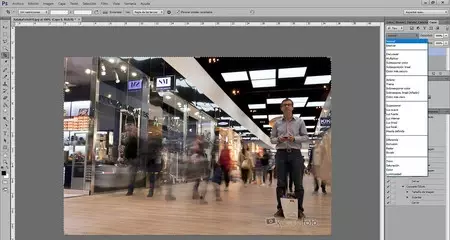
La forma más fácil de empezar a usarlas es simplemente ajustar la opacidad de la capa que, como sabréis, puede variarse desde el cero hasta el 100% y es una excelente forma de hacer ajuste fino con los efectos aplicados a las fotografías.
Como hemos apuntado en el caso de Lightroom, os remitimos a otros artículos para aprender a utilizar Photoshop con soltura.
4. La pre-impresión
Se trata del proceso necesario para obtener un archivo listo para la salida. La parte creativa del proceso da paso a un remuestreo y redimensionado, al ajuste fino local, a la adición de grano o a cualquier toque final necesario para hacer que la imagen funcione con el formato de salida final.
Para impresión, estos toques finales suelen ser ajustes de contraste y nitidez para adaptarse a las cualidades del papel y la tecnología de impresión que se utilizará. Para la web, normalmente implica la optimización y la compresión de un archivo grande para que no pese en exceso o se ajuste a los colores limitados que se usan en la Red.
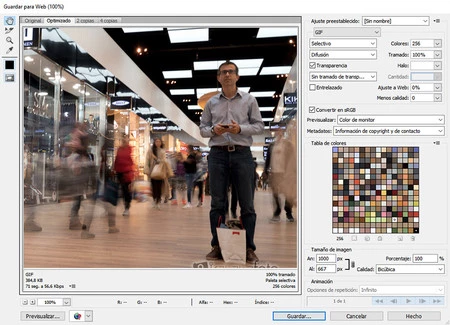
Y aunque la preimpresión es una parte bastante rápida del proceso de postproducción general, es importante hacerlo bien y prestar atención al detalle ya que, sin duda, tiene un gran impacto en la calidad final de la imagen.
5. Salida
Como etapa final en la postproducción, la impresión es, en muchos sentidos, un proceso completo en sí mismo. Por supuesto no es lo mismo si las fotos van a ser utilizadas en Internet que si van a tener un soporte físico en papel. Si éste es el caso, hay que tener en cuenta que hay muchas maneras de imprimir, cada una con cualidades y desventajas (demasiadas para enumerarlas), pero cualquiera que sea el medio la impresión tiene unos mismos pasos generales:
- Conocer el medio de impresión. Ya sea una impresora de inyección de tinta casera o una que imprima carteles gigantes, cada proyecto tiene unas características diferentes que debemos conocer.
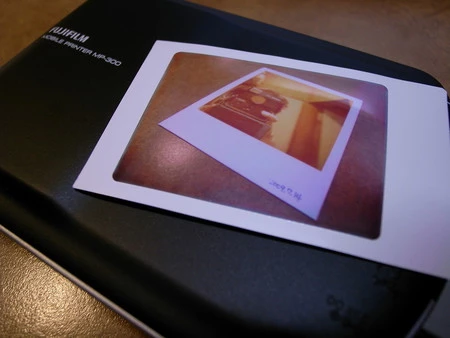 Foto de Masahiko OHKUBO
Foto de Masahiko OHKUBO
Prueba de impresión. Como sabéis, la pantalla del ordenador no es nada fiable respecto a lo que realmente se verá cuando se imprima la imagen final. Por eso, la única manera de saber realmente el resultado es probarlo en su tamaño final y en el medio elegido.
Evaluación de la prueba. Una vez realizada la prueba, es necesario analizar el resultado, a ser posible bajo las condiciones en las que se verá o expondrá. A partir de aquí podemos decidir si hay que hacer correcciones.
 Foto de Pixabay
Foto de Pixabay
Reimpresión. Si efectivamente había que hacer correcciones será necesario realizar una nueva prueba de impresión. Eso sí, depende del caso podríamos limitarnos a imprimir sólo la parte de la imagen en la que fuera necesario realizar los ajustes.
Impresión. Una vez satisfechos con los resultados de las pruebas, llega el momento de mandar a imprimir, por fin, la imagen definitiva.
Volver a repetir el proceso
Y con esto hemos acabado aunque, como imaginaréis, el proceso nunca termina y siempre hay que volver a empezar para hacer lo propio con más fotografías. De hecho, este es un proceso que requiere de un largo aprendizaje pero que, a base de repetirlo, debería ayudarnos a desarrollar nuestra magia creativa.
 Foto de Pexels
Foto de Pexels
Esperamos que el método os parezca útil, pensando que sería algo así como el mejor método posible de postproducción de imágenes, desde el principio hasta el final, con sus fases de preparación de archivos, evaluación de las imágenes, creación, pre-impresión y salida. A todas ellas debería darse todo el tiempo necesario para obtener la máxima calidad posible en la imagen final.
¿Qué os ha parecido? ¿Creéis que sobra algún paso? ¿Quizá que falta algo? Como siempre, os agradecemos vuestra aportación a través de los comentarios.
En Xataka Foto | Curso: Aprendiendo con Adobe Lightroom 4
Foto de portada | João Silas


Ver 7 comentarios